キャンバス アプリ用のモバイル オフラインの設定
ユーザーがインターネット接続を気にせずに作業する必要がある場合は、キャンバス アプリでオフライン モードをオンにします。
前提条件
キャンバス アプリのオフライン モードを設定するには、環境メーカー、システム管理者、またはシステム カスタマイザーの役割が必要です。 これらのロールには、 Canvasアプリ、 モバイル オフライン プロファイル、 同期エラー テーブルに対する作成、読み取り、書き込み、削除、および 共有 権限があります。 定義済みのセキュリティ ロールについてご覧ください。
基本ユーザーの役割を持つユーザーは、オフライン アプリケーションを開くことができません。 Canvasアプリ、 モバイル オフライン プロファイル、 同期エラー テーブルに対する読み取り権限を持つカスタム セキュリティ ロール を作成する必要があります。
すでにカスタム セキュリティ ロール がある場合は、 Canvasアプリ、 モバイル オフライン プロファイル、および 同期エラー テーブルに対する読み取り権限が付与されていることを確認してください。 アクセスを管理するために セキュリティ ロール を作成または編集する 方法について学習します。
お持ちのアプリを Mobile Offline 用に最適化する
モバイル アプリは、接続が制限された小さな画面で実行されます。 オフライン モードを設定する前に、キャンバス アプリがオフラインおよびモバイルでの使用に最適化されていることを確認してください。 カバーするユーザー シナリオと、アプリが使用するデータの量を考慮してください。 シンプルで軽量なアプリを作成します。
Mobile Offline で使用するアプリを構築する際は、次のベストプラクティスに従ってください:
モバイルでアプリを実行する場合、パフォーマンスは極めて重要です。 パフォーマンスの高いキャンバス アプリの作成の詳細については、「 パフォーマンスの高いアプリの作成の概要」を参照してください。
現場で働くユーザーによって実行されるタスクなど、機能的に関連する外出中のシナリオを特定します。
ダウンロードする必要のあるテーブルの数を制限することで、アプリの複雑さを軽減します。 アプリが 1 つではなく 2 つある方が良い場合があります。
大量のデータを表示するのではなく、体験に最適化されたビューを使用します。 たとえば、 すべてのアカウント ビューではなく、 アクティブなアカウント ビューを使用することが推奨されています。
テーブルのオフライン機能をオンにする
オフライン アプリに含まれるテーブルは、オフラインで使用するように構成する必要があります。 一部の組み込みテーブルには既定で含まれています。 一部のテーブルはオフラインでは使用できません。 ただし、任意の新しいカスタム テーブルに対してオフライン機能を有効にすることができます。
Power Apps にサインインします。
左側のサイド パネルで、 テーブルを選択します。
テーブルを選択してから、編集を選択します。
テーブル プロパティの編集 を選択します。
詳細オプションを選択してから、 このテーブルの行 セクションへスクロールします。
オフラインで取得できる を選択します。
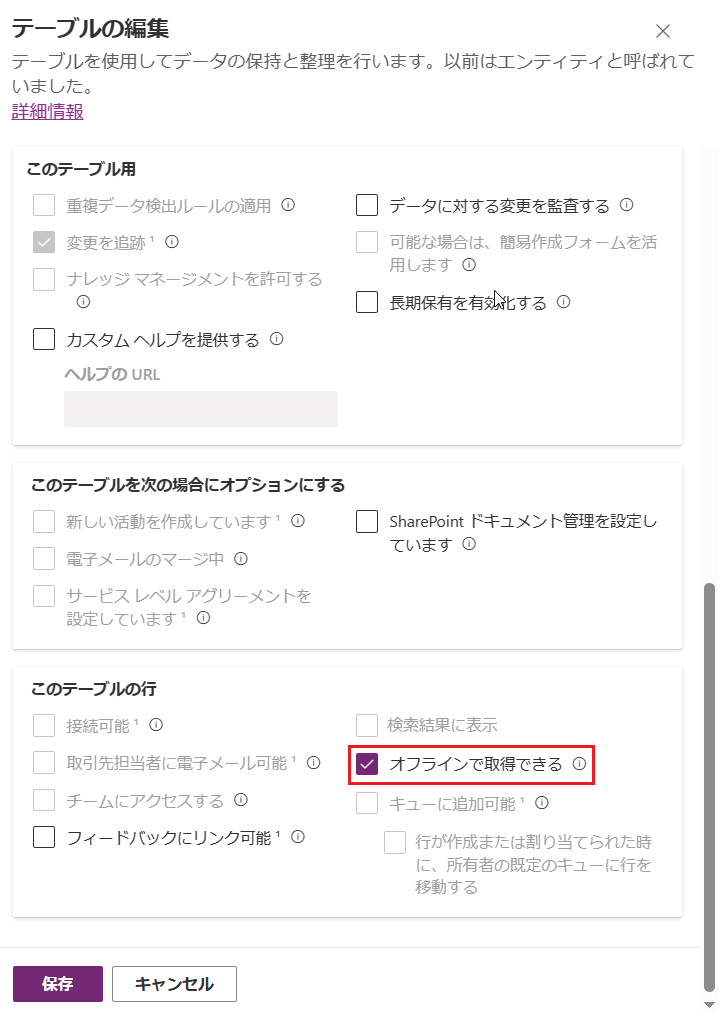
保存 を選択します。
アプリのオフライン機能をオンにする
Power Apps Studio の左側のパネルで、選択 アプリ を選択します。
キャンバス アプリを選択してから、 編集を選択します。
設定 を選択します。
全般 を選択します。
オフラインで使用できる オプションをオンにします。
表示されない場合は、オフラインで使用可能オプションで、アプリがソリューション内にあることを確認します。
オフライン プロファイルを選択します。 次の 2 つのオプションがあります:
- 自動作成プロファイルを使用します。 この設定は、アプリで使用されるテーブルをダウンロードするもので、推奨されているオプションです。
- カスタムのモバイル オフライン プロファイルを作成し、[更新] アイコンを 選択 してリストに新しいプロファイルを表示し、それを 選択 します。
設定 ウィンドウを閉じて、アプリを保存して公開します。
オフライン テンプレート に基づくページがアプリに自動的に挿入されます。 ページには、接続 Power Fx 関数を使用してアプリのオフライン同期ステータスを反映するアイコンが含まれています。 そのまま使用することも、必要に応じてカスタマイズすることもできます。
注意
新しいキャンバス アプリのオフライン機能を有効にする場合は、デフォルトの最初の画面が オフライン テンプレートに基づいていることを確認してください。
カスタムモバイルオフラインプロファイルを作成する(管理者権限付き)
自動生成されたオフライン プロファイルがニーズを満たさない場合は、独自のオフライン プロファイルを作成してください。 オフライン プロファイルのガイドラインについてご覧ください。
キャンバス アプリの設定で新しいオフライン プロファイルを選択する前に、それを公開する必要があります。 オフライン プロファイルを編集して公開する場合は、それを使用するキャンバス アプリも公開する必要があります。
管理者アカウントを作成して Power Platform 管理センターにサインインします。
左側パネルで、 環境を選択します。
環境を選択して、 設定 を選びます。
ユーザー + 権限 を展開し、 モバイル構成 を選択します。
新しいプロファイルを作成するを選択します。
名前および説明を入力してから、 作成を選択します。
プロファイルの作成後、それを選択して編集を続けます。
オフライン プロファイルにテーブルを追加し、フィルターを適用する
オフライン プロファイルで構成された各テーブルに適切なフィルターを適用することは、ユーザーのデバイスにダウンロードするデータの量を制限するために重要です。
データをダウンロードするには、各テーブルに対して少なくとも1つのプロファイル ルールを構成してください。
| カスタマイズ | レコメンデーション |
|---|---|
| 組織行 - 選択した場合、選択 少なくとも次のオプションの1つ: - ユーザーの行 - チーム列 - ビジネスユニット行 |
このフィルターを定義するには、少なくとも 1 つの特定のオプションを選択する必要があります。 強い理由がない限り、テーブルにビジネス ユニット レベルのフィルターを使用しないことを強くお勧めします。 国コードなどの小さなデータ セットを含むマスター データ シナリオに推奨されます。 |
| すべての行 | このフィルターを 選択 すると、他のフィルター ルールを定義することはできません。 |
| 関連する行のみ | 関連するテーブルがオフライン プロファイルに追加されていることを確認してください。 |
| Custom | 最大3レベルの深さまでカスタム フィルターを定義できます。 |
カスタム フィルターには15個の関連テーブルを含めることができることに注意してください。 リレーションシップを 15 個含めることもできます。 15個の関係の制限は推移的です。つまり、テーブルBにN個の リレーションシップ があり、テーブルAにテーブルBへの参照を追加すると、Aの関係数はN+1増加します (テーブルBにすでに存在するNに1を加えた数)。この制限は、プロファイル内のテーブルのプロファイル項目ごとに適用されます。
オフラインで使用可能なデータ セクションで、 テーブルの追加を選択します。
選択 テーブルを作成し、フィルターを定義します。
次へを選択します。
次のフィルターを設定します。
オフラインで使用可能にする行を選択してください。 カスタム オプションの場合、式ビルダー を使用して、高度な条件を設定します。
リレーションシップ は、現在のテーブルとオフライン プロファイルに追加された他のテーブルの間で使用可能なさまざまなリレーションシップを一覧表示します。 リレーションシップを選択すると、その関係に続く関連行がダウンロードされ、オフラインで利用できるようになります。 プロファイルには、最大 15 個の関連テーブルしか含めることができません。 制限を超えると、エラーが発生し、オフライン プロファイルを公開できなくなります。
同期間隔 は、サーバーとデータを同期するデバイスに適用される同期頻度を定義します。 カタログや製品テーブルのように、テーブルのデータが頻繁に変更されない場合は、1 日に 1 回だけ更新するなど、必要な場合にのみデータの同期に集中することをお勧めします。
保存を選択します。
重要
オフライン アクセスを持つユーザー 領域のオフライン プロファイルにユーザーを追加しないでください。 この機能はモデル駆動型アプリにのみ適用され、選択されたユーザーに制限されます。
カスタム モバイル オフライン プロファイルを作成する (管理者権限なし)
Power Apps アカウントに管理者権限がない場合でも、Mobile Offline プロファイルを作成できます。 近日中に、Power Apps Studio でオフライン プロファイルを直接作成できるようになります。 それまでは、次の回避策を使用してください。
テスト環境で、キャンバス アプリと同じテーブルを使用するモデル駆動型アプリを作成します。
モデル駆動型アプリを公開する。
キャンバス アプリでオフライン プロファイルを選択します。
オフラインテンプレートとオフラインステータスアイコンの使用
オフライン用のキャンバス アプリの作成または変換を簡単にするため、オフライン テンプレートを作成しました。 このテンプレートには、ナビゲーション バーに接続と同期の状態を示す地球儀アイコンが含まれており、オフラインがエクスペリエンスの中心に据えられています。 ユーザーは、自分のデバイスとデータの準備ができているかどうかを常に把握できます。
キャンバス アプリでオフライン機能をオンにするとすぐに、オフライン テンプレートから作成された新しいページが自動的に挿入されます。
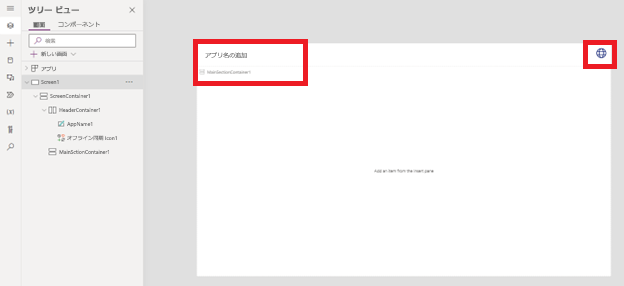
他のテンプレートからページを追加するのと同じように、オフライン テンプレートに基づいて新しいページを追加することもできます。
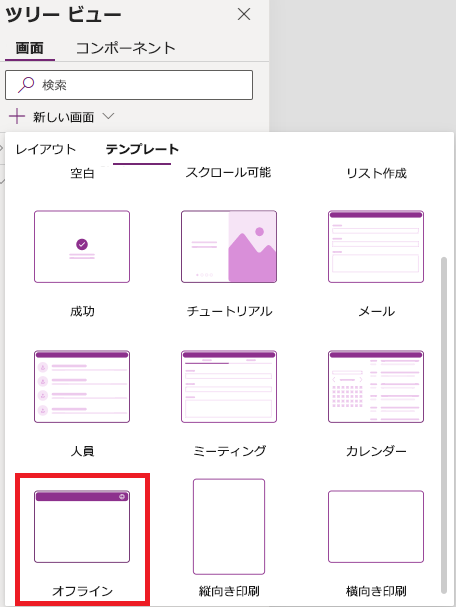
テンプレートのナビゲーション バーの地球儀アイコンは、Power Fx Connection.Sync 関数の値に応じて異なるアイコンを使用します。 以下の Power Fx スクリプトを使用して、独自のアイコンを作成し、アイコン プロパティを設定できます:
Switch(Connection.Sync,
ConnectionSync.Connected, Icon.Globe,
ConnectionSync.ConnectedWithWarning, Icon.GlobeWarning,
ConnectionSync.ConnectedPendingUpsync, Icon.GlobeChangesPending,
ConnectionSync.ConnectedError, Icon.GlobeError,
ConnectionSync.ConnectedRefresh, Icon.GlobeRefresh,
ConnectionSync.NotConnected, Icon.GlobeNotConnected,
ConnectionSync.NotConnectedWithWarning, Icon.GlobeWarning,
ConnectionSync.NotConnectedPendingUpsync, Icon.GlobeChangesPending,
ConnectionSync.NotConnectedSyncError, Icon.GlobeError)
Power Fx 関数 ShowHostInfo を使用して OnSelect プロパティを設定すると、地球アイコンを選択したときに デバイスの状態ページ を表示できます。
ShowHostInfo(HostInfo.OfflineSync)
Power Fx 関数 Host を使用して Visible プロパティを設定すると、オフライン モードに対応しているプレーヤーでアプリを使用している場合にのみ地球アイコンを表示できます。
Host.OfflineEnabled
オフライン対応のキャンバス アプリを含むソリューションをエクスポートする
オフライン キャンバス アプリを含むソリューションをエクスポートする場合は、アプリの依存関係であるため、アプリのオフライン プロファイルもエクスポートする必要があります。
Power Apps にサインインし、左側のナビゲーション ウィンドウから ソリューション を選択します。
エクスポートするソリューションを選択し、編集 を選択します。
オフラインで有効になっているキャンバス アプリを選択し、詳細 > 必要なオブジェクトの追加 を選択します。
関連付けられたオフライン プロファイルがソリューション内にあることを確認してから、エクスポートできるようにします。